教你提升win10运行速度的操作方法:
1、将操作系统保持在最新状态是很重要的。若要确保系统是否已实时更新,您可以在搜索框中输入并打开Windows更新设置。点击检查更新的按钮,进行更新,确保驱动是最新的驱动。
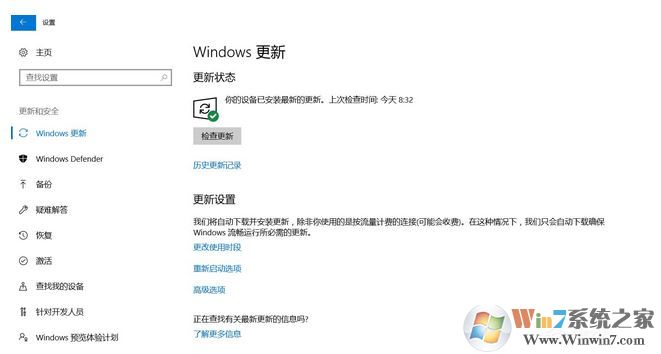
2、按住Ctrl+Shift+Esc,打开任务管理器,点击详细信息,选择性能,查看内存的使用情况。若内存占用高,您可以考虑添加内存。添加之前,建议您将程序特性和游戏配置同您电脑的配置进行对比。
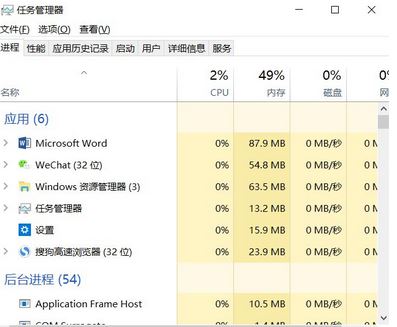
3、在开启电脑时,一些程序会在后台自动开启。这会在一定程度上影响电脑的性能。建议您通过任务管理器的【启动】选卡禁用不需要使用的项目,如图:
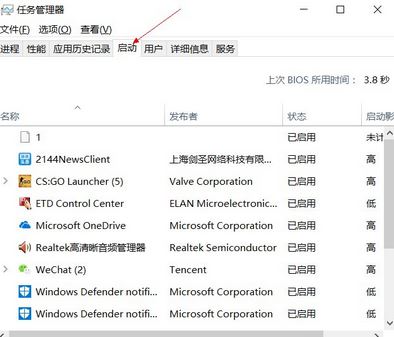
4、病毒或恶意软件会导致电脑自动弹出广告信息,自动开启程序。还会导致电脑运行变慢,将电脑多余的杀毒软件删除,保留一个就够了;
5、Win10系统优化了许多视觉效果,这让我们在使用电脑时,有一个更好的视觉体验。但同时,它也会降低电脑的运行速度。建议您在搜索框中输入性能,打开调整Windows的外观和性能,选择调整为最佳性能。
6、按下win+i 打开windows 设置,点击【系统】,【通知和操作】,在右侧将获取来自应用和其他发送者的通知的开关关闭 即可!
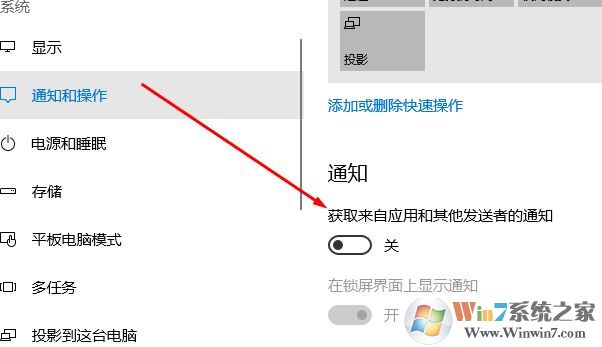
7、回到windows 设置 主界面,点击 底部的【隐私】,在左侧点击【后台应用】,在右侧将 允许应用在后台运行 的开关关闭;
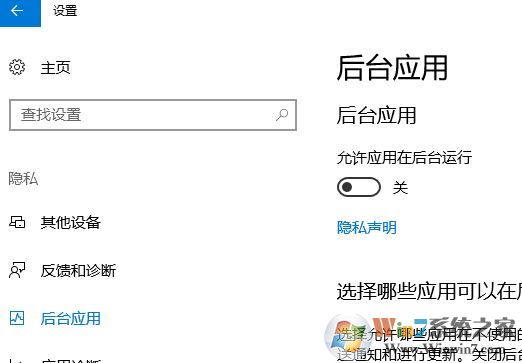
8、回到windows 设置界面,点击【游戏】,然后将“游戏栏”和“游戏DVR” 中所有的选项关闭即可!
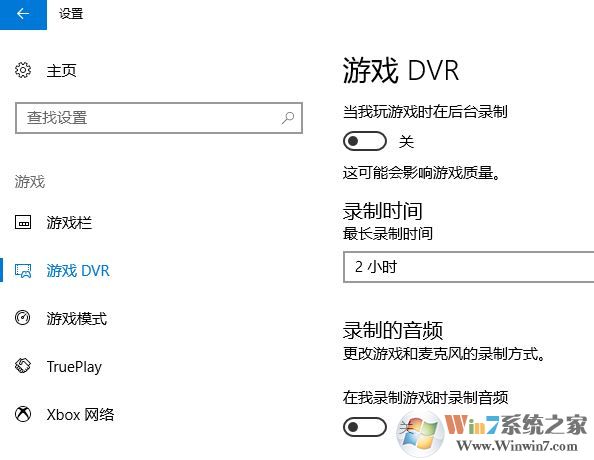
以上便是winwin7小编给大家分享win10运行速度的操作方法!